כרטיסי מסך של NVIDIA הם בין ההעדפות המובילות של המשתמשים. עם זאת, חלק מהמשתמשים דיווחו לאחרונה על הבעיה בהגדרות התצוגה של הכרטיסים הגרפיים של NVIDIA. אם אינך משתמש כעת בצג המחובר ל-NVIDIA GPU שגיאה מוצגת על המסך שלך בעת פתיחת לוח הבקרה עבור NVIDIA, אל תדאג, סידרנו זאת עבורך. תהיה בטוח ש לבדוק כרטיסים גרפיים וודא שהשגיאה אינה בכרטיס המסך.
לפני שנמשיך לפתרונות לשגיאה חשוב ללמוד אילו בעיות יכולות להוביל לשגיאה בלוח הבקרה של NVIDIA. הדבר הראשון שיש לבדוק הוא אם למנהלי התקנים הגרפיים שלך יש עדכונים ממתינים. כדי שהכרטיס הגרפי של NVIDIA יעבוד בצורה חלקה, חשוב להוריד את הגרסה העדכנית ביותר עדכון דרייבר גרפי. אפשרות נוספת היא לבדוק אם הצג שלך מחובר ליציאת ה-GPU הנכונה.
כל החששות הללו עם הפתרונות שלהם מוזכרים להלן. קרא את מדריך ההדרכה המלא כדי לפתור את הבעיה של אינך משתמש כעת בצג המחובר לשגיאה של NVIDIA GPU.
פתרונות עבורך אינך משתמש כעת בצג המחובר לשגיאת NVIDIA GPU:
הסעיף שלהלן מזכיר את התיקונים הניתנים לביצוע עבור אינך משתמש כעת בצג המחובר לבעיה של NVIDIA GPU ב-Windows 11, 10, 8 ו-7 שלך. אם הבעיה היא בלוח הבקרה, פנה לשגיאה על ידי יישום השלבים על תקן את לוח הבקרה של Nvidia חסר. אחרת, המשך ליישם את התיקונים למטה בזה אחר זה אלא אם הבעיה נפתרה.
תיקון 1: עדכן מנהלי התקנים של NVIDIA
למרות שניתן לעדכן ידנית מנהלי התקנים של NVIDIA דרך האתר הרשמי של NVIDIA. אבל שיטה זו דורשת משתמשים מיומנים טכנית עם מספיק זמן וסבלנות כדי למצוא דרייברים תואמים ולהוריד אותם. אבל האפשרות הקלה לעדכן את NVIDIA או מנהלי התקנים אחרים היא באמצעות כלי עדכון מנהלי התקנים אוטומטי.
הכלי Bit Driver Updater הוא כלי כזה שיכול להוריד ולתזמן הורדות מנהלי התקנים בלחיצה אחת. יתר על כן, אתה יכול לגבות, לשחזר ולשפר את הביצועים של המחשב שלך על ידי הורדת הכלי למחשב שלך. כדי להוסיף לכך את גרסת ה-Pro המעודכנת של Bit Driver Updater מאפשרת גישה לתמיכה טכנית 24*7 וניתן לבטל את הנעילה עם עסקה של 60 יום החזר כספי אם השדרוג משאיר את המשתמשים לא מרוצים.
הנה איך להוריד את Bit Driver Updater במכשיר שלך. השתמש בכלי כדי עדכן את מנהל ההתקן של NVIDIA ותקן אתה לא משתמש כרגע בצג המחובר לשגיאה של NVIDIA GPU.
- הורד את הכלי מהקישור למטה. החל הוראות על המסך כדי להשלים את התקנת הכלי.

- לחץ על סרוק מנהלי התקנים אפשרות להתחיל בחיפוש אחר עדכוני מנהלי התקנים ממתינים. המתן עד שהסריקה תסתיים מכיוון שזה יכול לקחת זמן מה.

- מהרשימה מצא ולחץ על אפשרות עדכון מול מנהלי ההתקן של NVIDIA. אם מותקנת אצלך גרסת Pro, השתמש באפשרות Update all כדי להוריד את כל מנהלי ההתקן בבת אחת. משתמשים עם הגרסה החינמית יכולים לעדכן את רשימת מנהלי ההתקן בזה אחר זה.

- לחץ פעמיים על קובץ מנהל ההתקן שהורד ועבור על ההוראות שעל המסך כדי להתקין את מנהל ההתקן של NVIDIA.
הפעל מחדש את PC Windows ובדוק אם הבעיה אינך משתמש כעת בצג המחובר ל-NVIDIA GPU נמשכת כאשר אתה פותח את לוח הבקרה של NVIDIA. אם כן, עבור לשיטה הבאה כדי לתקן את זה.
קרא גם: הורד ועדכן את מנהל ההתקן של Nvidia High Definition Audio עבור Windows
תיקון 2: התקן מחדש מנהלי התקנים של NVIDIA
אם קבצי מנהל ההתקן של NVIDIA חסרים או פגומים זה יכול להוביל לשגיאת הגדרות התצוגה. אינך משתמש כעת בצג המחובר ל-NVIDIA GPU. ניתן לתקן זאת אם תתקין מחדש את הדרייברים. הנה איך אתה יכול לעשות את זה.
- פתח את מנהל ההתקנים מסרגל החיפוש בשורת המשימות של Windows.

- תחת הקטע מתאמי תצוגה, אתר את מנהל ההתקן של NVIDIA ולחץ עליו באמצעות לחצן העכבר הימני.
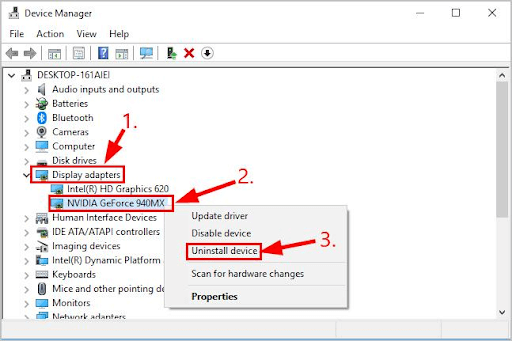
- בחר באפשרות הסר ובחלונות הבאים לחץ על כן כדי לאשר.
- הפעל מחדש את המחשב ופתח שוב את מנהל ההתקנים.
- לחץ על הכרטיסייה פעולה בחלק העליון הימני של חלון מנהל ההתקנים. בחר באפשרות סרוק הגדרות חומרה כדי להוריד את מנהלי ההתקן החסרים.
כעת פתח את לוח הבקרה של NVIDIA ובדוק אם השגיאה אתה לא משתמש כעת בצג המחובר לשגיאת NVIDIA GPU תוקנה. אם התקנה מחדש של מנהלי התקנים לא הצליחה לתקן, זה ממשיך עם החלופה הבאה.
תיקון 3: בדוק את יציאת ה-NVIDIA GPU עבור צג
אם אינך משתמש כעת בצג המחובר ל-NVIDIA GPU, הבעיה אינה נובעת ממנהלי התקנים ואינה מתוקנת עם עדכון דרייבר או להתקין מחדש, הבעיה יכולה להיות בחיבור החומרה. בדוק אם הצג שלך מחובר כהלכה ליציאת ה-NVIDIA GPU. אם אתה בין המשתמשים שלא נוח להם בזמן משחק עם החומרה שלך פנה לטכנאי כדי לבדוק זאת.
לאחר שתסיים, בדוק אם זה יכול להסיר את ההודעה אתה לא משתמש כעת בצג המצורף להודעת NVIDIA GPU במכשיר Windows שלך.
קרא גם: כיצד לתקן את לוח הבקרה של NVIDIA שאינו מופיע ב-Windows 10
"אינך משתמש כעת בצג המחובר ל-NVIDIA GPU": תוקן
זהו זה במדריך שלנו כדי לפתור. אינך משתמש כעת בצג המחובר לבעיית GPU של NVIDIA. התחל על ידי עדכון מנהלי ההתקן של NVIDIA באופן אוטומטי על ידי שימוש בכלי Bit Driver Updater או באופן ידני מהאתר הרשמי של NVIDIA. אם יש לך חששות כלשהם הקשורים לתיקונים הרשומים לעיל, אל תהסס להעלות אותם בתגובות. כמו כן, אל תשכח להירשם לבלוג שלנו לקבלת עדכונים טכניים קבועים. כדי לעולם לא לפספס עדכונים, עקבו אחרינו פייסבוק, טוויטר, אינסטגרם, ו פינטרסט.